Configurador de código MPLAB de MICROCHIP
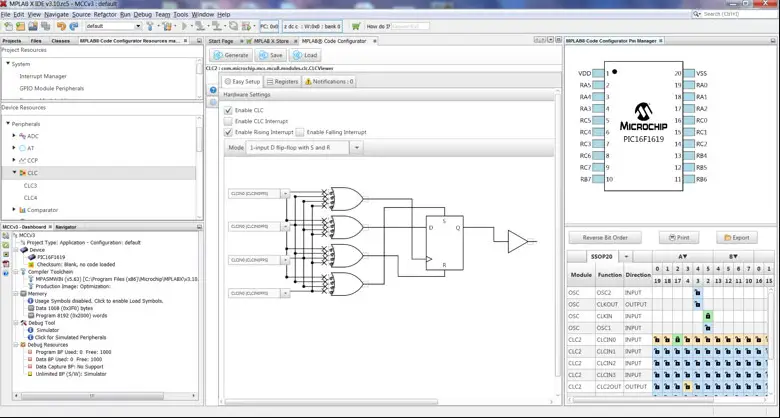
Notas da versión para o configurador de código MPLAB® v5.5.3
Versións principais incluídas nesta versión de MCC
Núcleo v5.7.1
Que é o configurador de código MPLAB (MCC)?
O configurador de código MPLAB® xera código sinxelo e de fácil comprensión que se insire no teu proxecto. Activa, configura e utiliza un amplo conxunto de periféricos e bibliotecas en dispositivos seleccionados. Está integrado no IDE de MPLAB® X para proporcionar unha plataforma de desenvolvemento moi potente e extremadamente sinxela de usar.
Requisitos do sistema
- MPLAB® X IDE v6.25 ou posterior
Soporte de documentación
A Guía do usuario do configurador de código MPLAB® v5 pódese atopar na páxina do configurador de código MPLAB® no Microchip web sitio. www.microchip.com/mcc
Instalación do configurador de código MPLAB®
Aquí indícanse os pasos básicos para instalar o complemento MPLAB® Code Configurator v5.
Para instalar o complemento MPLAB® Code Configurator v5 a través do IDE de MPLAB® X:
- No IDE de MPLAB® X, seleccione Plugins do menú Ferramentas
- Seleccionar o dispoñible Plugins ficha
- Marque a caixa do configurador de código MPLAB® v5 e faga clic en Instalar.
Para instalar o complemento MPLAB® Code Configurator v5 manualmente:
(Se instalas nun ordenador con acceso a internet, podes omitir os pasos 3 a 5)
- Descarga o zip file do microchip websitio, www.microchip.com/mcce extrae o cartafol.
- Abre o IDE de MPLAB® X.
- Vaia a Ferramentas -> Plugins -> Configuración.
- Engadir o centro de actualizacións para MCC e as súas dependencias:
- Fai clic en engadir, aparecerá unha caixa de diálogo como a que se mostra a continuación.
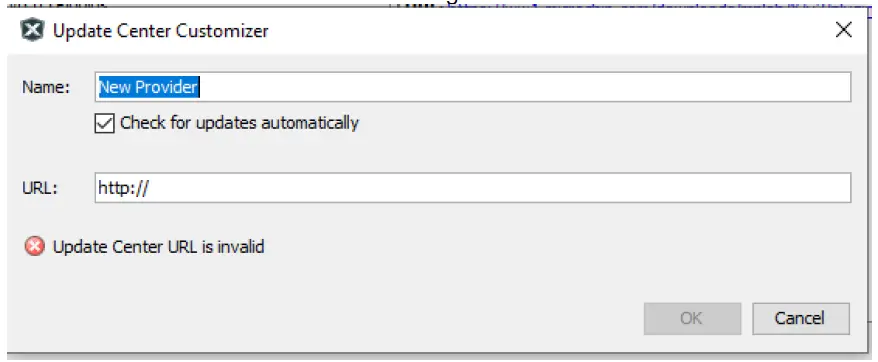 Cartafol extraído de MCC (obtido do paso 1):
Cartafol extraído de MCC (obtido do paso 1): 
- Cambia o nome “Novo provedor” por algo máis significativo, como MCC5.3.0Local.
- Cambia o URL ás actualizacións.xml file ruta baixo o cartafol extraído de MCC. Por exemploampLe: file:/D:/MCC/actualizacións.xml.
- Cando remate, faga clic en Aceptar.
- Fai clic en engadir, aparecerá unha caixa de diálogo como a que se mostra a continuación.
 Desmarque calquera opción etiquetada como Microchip Plugins no centro de actualizacións.
Desmarque calquera opción etiquetada como Microchip Plugins no centro de actualizacións. Vaia a Ferramentas -> Plugins -> Descargado e fai clic en Engadir Plugins… botón.
Vaia a Ferramentas -> Plugins -> Descargado e fai clic en Engadir Plugins… botón.- Navega ata o cartafol onde extraíches o ficheiro zip file e selecciona o complemento MCC file, com-microchip-mcc.nbm.
- Fai clic no botón Instalar. O MPLAB X IDE pedirá que se reinicie. Ao reiniciar, o complemento estará instalado.
- Se desmarcaches o microchip Plugins No Centro de actualizacións, volva atrás e volva comprobar a selección.
O que hai de novo
| # | ID | Descrición |
| N/A | ||
Reparacións e melloras
Esta sección enumera as reparacións e melloras para o complemento e o núcleo. Para problemas específicos da biblioteca, consulte as notas de versión de cada biblioteca.
| # | ID | Descrición |
| 1. | CFW-4055 | Corrixe o uso independente en macOS Sonoma (v14) e Sequoia (v15) ao agrupar JRE compatible. |
Problemas coñecidos
Esta sección enumera os problemas coñecidos do complemento. Para problemas específicos da biblioteca, consulte as notas de versión de cada biblioteca.
Solucións
| # | ID | Descrición |
| 1. | CFW-1251 | Ao actualizar a MPLAB X v6.05/MCC v5.3 nunha configuración MCC Classic existente, pode ser necesario actualizar as bibliotecas MCC para que algunhas interfaces gráficas de usuario se mostren correctamente. As configuracións de melodía e harmonía non se ven afectadas por esta actualización e, polo tanto, non é necesario facer nada. Para actualizar as bibliotecas, abre a configuración de MCC e, a seguir, abre o Xestor de contidos desde o panel Recursos do dispositivo. No Xestor de contidos, preme o botón "Seleccionar as últimas versións" e despois o botón "Aplicar"; actualizaranse automaticamente todas as bibliotecas e reiniciarase MCC. Necesitas ter acceso a Internet para realizar as actualizacións. |
| 2. | MCCV3XX-8013 | Compatibilidade da sintaxe de interrupcións MCC con XC8 v2.00.Solución alternativaSe estás a usar MPLAB XC8 v2.00 para compilar un proxecto MCC e se xeran erros coa sintaxe de interrupción, engade o argumento da liña de comandos –std=c90. Se estás a usar o IDE de MPLABX: fai clic co botón dereito no teu proxecto e abre as propiedades do proxecto, vai á configuración do proxecto activo e, nas opcións globais de XC8, selecciona a opción C90 estándar de C. |
| 3. | MCCV3XX-8423 | MCC colgado en Mac OS X. Existe un problema de compatibilidade entre MCC e algunhas das aplicacións que usan a interface de accesibilidade de Mac OS X (por exemplo, Hyper Dock, Magnet). Dependendo da configuración do hardware e do conxunto de aplicacións que usan a accesibilidade que se executen nun momento dado, os usuarios poden experimentar un comportamento de bloqueo ao iniciar ou usar MCC. Solución: O xeito máis sinxelo sería deter todas as aplicacións que usan a interface de accesibilidade de Apple antes de iniciar MCC. Se esta non é unha opción, pode que queiras comezar a pechar as aplicacións baseadas en accesibilidade unha por unha. Non todas estas aplicacións provocan que MCC se bloquee, polo que identificar que aplicacións en particular causan o comportamento axudaría a manter o resto executándose xunto con MCC. Como desactivar unha aplicación baseada en accesibilidade: Usando o menú Apple, Vaia a Preferencias do Sistema -> Seguridade e Privacidade -> Accesibilidade e desmarque a aplicación que queira desactivar. Vexa a captura de pantalla adxunta. |
Aberto


Familias apoiadas
- Para obter a lista das familias compatibles, consulte as notas de lanzamento das bibliotecas correspondentes.
- Esta versión de MCC distribúese coas versións principais especificadas na táboa que se mostra no capítulo 1 deste documento.
- As bibliotecas clásicas pódense atopar en: http://www.microchip.com/mcc.
Atención ao cliente
Soporte de MCC
O soporte técnico está dispoñible a través de websitio en: http://www.microchip.com/support
O Microchip Web Sitio
Microchip ofrece soporte en liña a través do noso web sitio en http://www.microchip.com. Isto web sitio úsase como medio para facer files e información facilmente dispoñible para os clientes. Accesible mediante o teu navegador de Internet favorito, o web sitio contén a seguinte información:
- Soporte ao produto: follas de datos e erratas, notas de aplicación e sample programas, recursos de deseño, guías de usuario e documentos de soporte de hardware, últimas versións de software e software arquivado
- Asistencia técnica xeral: preguntas frecuentes (FAQ), solicitudes de asistencia técnica, grupos/foros de discusión en liña (http://forum.microchip.com), Listaxe de membros do programa de consultores de microchips
- Negocio de Microchip: guías de selección e pedidos de produtos, comunicados de prensa máis recentes de Microchip, lista de seminarios e eventos, listas de oficinas de vendas, distribuidores e representantes de fábricas de Microchip.
Apoio Adicional
Os usuarios de produtos Microchip poden recibir asistencia a través de varias canles:
- Distribuidor ou Representante
- Oficina local de vendas
- Enxeñaría de Aplicacións de Campo (FAE)
- Soporte técnico
Os clientes deben contactar co seu distribuidor, representante ou enxeñeiro de aplicacións de campo (FAE) para obter asistencia. Tamén hai oficinas de vendas locais dispoñibles para axudar aos clientes. Podes atopar unha lista de oficinas e localizacións de vendas na nosa web sitio. Hai asistencia técnica xenérica dispoñible a través de web sitio en: http://support.microchip.com.
Apéndice: Dispositivos compatibles
Para obter a lista dos dispositivos compatibles, consulte as notas de versión das bibliotecas correspondentes.
Preguntas frecuentes
- Que é o configurador de código MPLAB (MCC)?
O configurador de código MPLAB é unha ferramenta que simplifica e acelera a configuración de compoñentes de software para microcontroladores PIC. - Cales son as versións principais incluídas con MCC v5.5.3?
A versión principal incluída con MCC v5.5.3 é a v5.7.1.
Para preguntas frecuentes, consulte a publicación de preguntas frecuentes no Foro do MCC.
Documentos/Recursos
 |
Configurador de código MPLAB de MICROCHIP [pdfInstrucións Configurador de código MPLAB, Configurador de código, Configurador |
